Hogyan javíts hibákat engedélyeit a fájlok és mappák bennünk wordpress, létrehozása, website promóció,
Y ou próbálják orvosolni a hibát engedélyeit fájlok és mappák WordPress? Hibás engedélyeket a fájlok és mappák hibákat okozhat a WordPress webhely betöltése közben. Ebben a cikkben megmutatjuk, milyen egyszerű ez a hiba kijavítására való hozzáférési jogok fájlok és mappák WordPress.
Hogyan engedélyei fájlok és mappák WordPress?
A rezidens WordPress honlap élőben a számítógépen futtassa a WordPress hosting cég. Ez a számítógép működik a szerver és egy speciális szoftver (mint általában, Apache) fájlok kezelésére szolgál számukra a böngészőben.
Hibás fájlra vonatkozó engedélyeket elzárhatja WordPress mappát létrehozni, feltölteni a képeket. vagy futtassa a kívánt forgatókönyvet. Megfelelő engedélyekkel is biztonságát veszélyeztető WordPress webhely.
A legtöbb esetben a WordPress próbálja figyelmeztetni, hogy nem tudja szerkeszteni a fájlt, hozzon létre egy mappát, vagy nem tud a lemezre írni. Néha azonban nem lehet látni a megfelelő hibaüzenetet.
Megfelelő engedélyekkel a fájlok és mappák WordPress
A megfelelő beállítást a hozzáférési jogok fájlok és mappák lehetővé WordPress létrehozni mappákat és fájlokat. A következő paraméterek legtöbb felhasználó számára ajánlott.
Lássuk, milyen egyszerű ez, hogy rögzítse a jogosultságokat a fájlok és mappák WordPress.
fix hozzáférési jogok fájlok és mappák WordPress FTP használatával
Először is, meg kell csatlakozni a site segítségével WordPress FTP - kliens. Miután a hálózathoz való csatlakozás, keresse meg a root könyvtárba WordPress webhely.
Ezután válasszuk ki a mappát a gyökér könyvtárba, majd a jobb egérgombbal válassza ki a „Fájl jogosultságok.
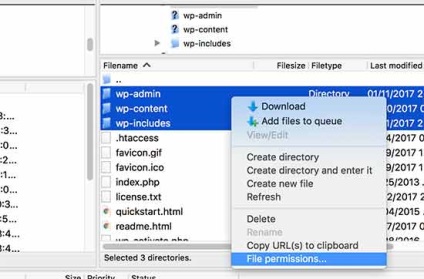
Ez hozza létre a jogosultságokat párbeszédablak.
Most meg kell adnia egy számértéke 755 ezen a területen. Akkor meg kell, hogy kattintson a doboz „alkönyvtárak rekurzív (recurse alkönyvtáraiba)”. majd válassza „Alkalmazás mappák (Alkalmazás könyvtárak esetén)”.
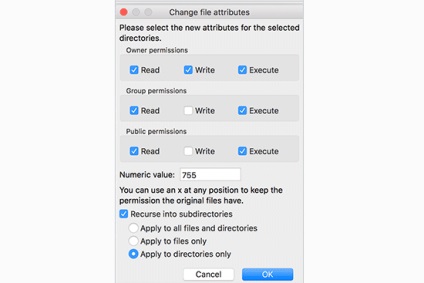
Kattintson az OK gomb, a folytatáshoz. Az FTP-kliens elindul beállításfájllal engedélyekkel mappák és almappák. Meg kell várni a folyamat befejezése.
Ezután meg kell választania az összes fájl és mappa a gyökérkönyvtárban WordPress webhely, majd a jobb egérgombbal válassza ki a jogosultságokat.
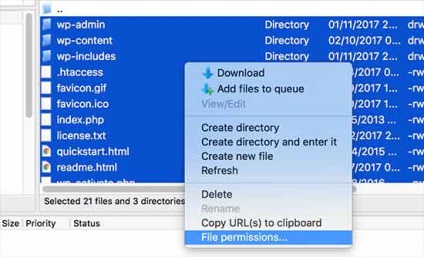
Majd file engedélyeket párbeszédablak.
Ekkor meg kell adnia egy számérték 644. Akkor meg kell, hogy kattintson a doboz „alkönyvtárak rekurzív (recurse alkönyvtáraiba)”, majd a „azokra a fájlokra csak (Alkalmazás fájlok esetén)”.
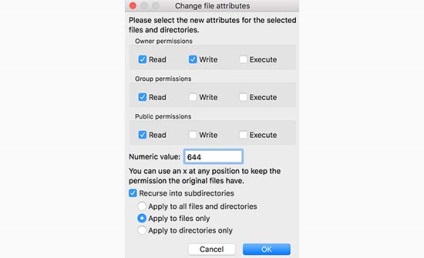
Kattintson az OK gomb, a folytatáshoz.
Az FTP-kliens most indul a telepítő fájlt jogot minden fájlt a WordPress oldalon.
